PS创建原汁原味的尘土字体教程(2)
- 2021-05-07 18:53
- 来源/作者:站酷/写说说
- 己被围观 次
3、为新复制的图层进行一个USM锐化,数据如下: 数量:50% 半径:2.5像素 阙值:1色阶 4、新建clean up图层。 5、使用仿制图章工具擦掉字体周边的干扰元素
3、为新复制的图层进行一个USM锐化,数据如下:
数量:50%
半径:2.5像素
阙值:1色阶
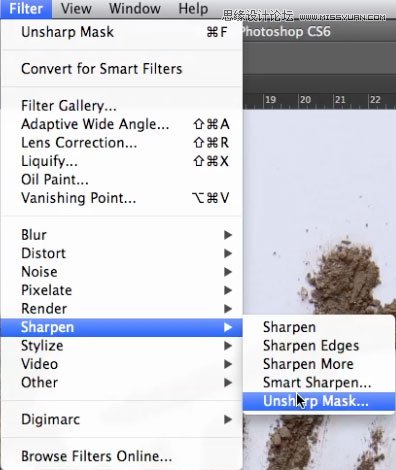
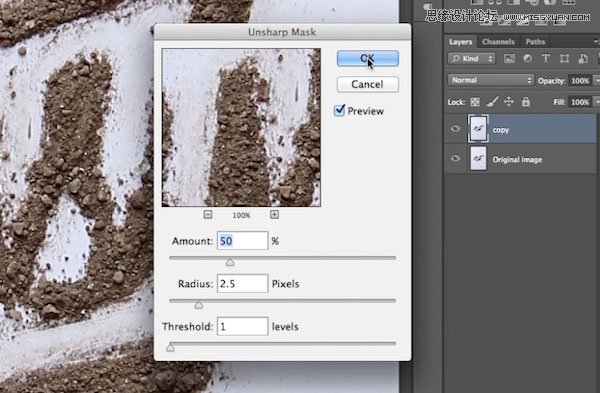
4、新建”clean up”图层。
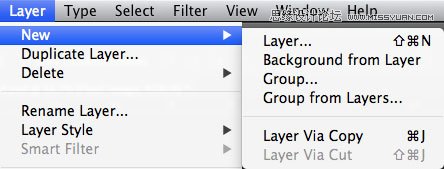
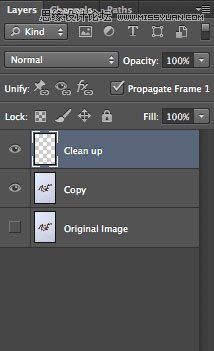
5、使用仿制图章工具擦掉字体周边的干扰元素。

6、清理干净后,新建一个曲线调整图层,数据设置与下图相仿即可。曲线调整的优点不仅在于可以提高亮度,还可以清晰化主体。
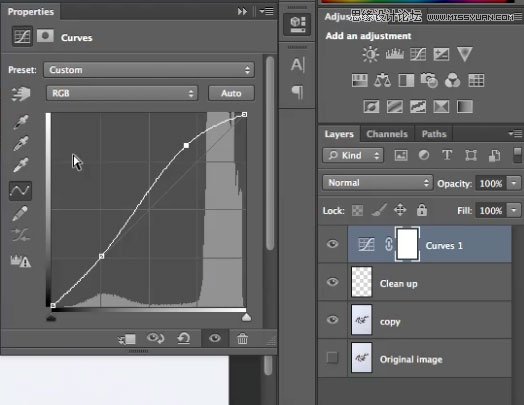
7、新建色相/饱和度调整图层,殊绝设置如下:
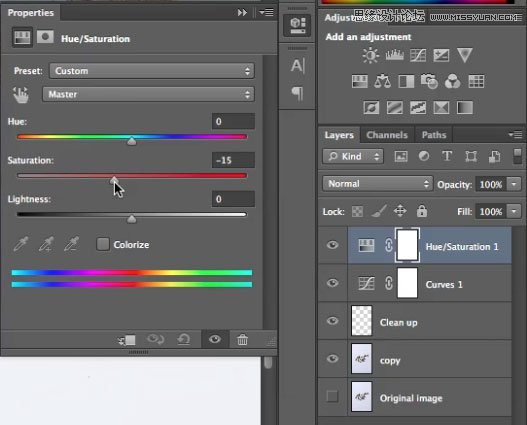
8、Command/Ctrl-Shift-Alt-E 盖印所有图层。

最终效果图

(责任编辑:极限)
*PSjia.COM 倾力出品,转载请注明来自PS家园网(www.psjia.com)
上一篇:PS设计创意的多边形艺术字教程
下一篇:PS制作噜友联盟字体标志教程




